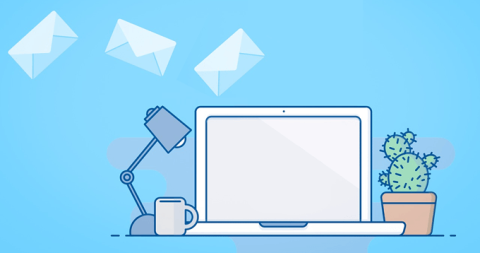Er zijn verschillende echt geweldige e-mailservices , en bij sommige kun je zelfs e-mails plannen. Een geplande e-mail is een bericht dat u in de toekomst kunt verzenden; schrijf gewoon het bericht van tevoren en stel de e-mailvertraging in zodat ze pas uitgaan op de dag en tijd die u opgeeft.
Als je het type bent om e-mails te schrijven, maar vergeet ze op tijd te verzenden, en ze zitten gewoon veel te lang in je map met concepten, dan is het misschien precies wat je nodig hebt om een e-mail te sturen op een bepaald tijdstip in de toekomst. Of misschien heb je iets te melden maar is het nog een paar dagen niet relevant; plan gewoon het bericht dat op het perfecte moment wordt verzonden.
De meesten van ons kunnen waarschijnlijk een gebruik vinden voor het plannen van e-mails. Gelukkig ondersteunen enkele van de grootste namen in e-mailproviders de functie.
Opmerking: Outlook.com, Yahoo, ProtonMail en waarschijnlijk sommige andere e-mailproviders bieden niet de mogelijkheid om e-mails van hun respectieve webmailsites in te plannen. U kunt echter nog steeds geplande e-mails instellen met een offline e-mailclient, zoals beschreven onderaan deze pagina.
Plan e-mails in Gmail
Het plannen van een Gmail-bericht dat later moet worden verzonden, is net zo eenvoudig als het selecteren van de optie Verzenden plannen .
Stap 1 : Selecteer de pijl omlaag naast Verzenden en kies Verzenden plannen . U kunt dit vanuit elke opstelbox doen, of u nu een nieuwe e-mail schrijft, een e-mail beantwoordt of het bericht doorstuurt.

Stap 2 : Kies een van de voorgestelde tijden of selecteer Datum en tijd kiezen om aan te passen wanneer de e-mail moet uitgaan. U kunt elke datum in de kalender kiezen en optioneel het exacte tijdstip definiëren waarop de e-mail op die dag moet worden bezorgd.

Stap 3 : Druk op Verzenden plannen om de e-mail in de wachtrij te plaatsen voor verzending.
Gmail slaat nog niet verzonden e-mails op in de geplande map, die u kunt openen vanuit het linkerdeelvenster net onder de map "Verzonden". De datum waarop de e-mail wordt verzonden, wordt uiterst rechts weergegeven, maar u kunt de e-mail openen en de regel helemaal onderaan het bericht lezen om de exacte datum en tijd te zien.

Om een geplande e-mail in Gmail te annuleren, opent u het bericht in de map Gepland en kiest u Verzenden annuleren . Om meerdere geplande e-mails tegelijk te annuleren, selecteert u ze in de lijst met geplande e-mails en klikt u vervolgens op de knop Annuleren bovenaan.

Plan e-mails op Yandex.Mail
De functie "Vertraging verzenden" in Yandex.Mail ons werd gebruikt om op een later tijdstip een e-mail te verzenden.
Stap 1 : Selecteer tijdens het schrijven van een e-mail het kleine klokpictogram naast Verzenden onderaan het scherm.

Stap 2 : Druk in de pop-up op het woord vandaag en kies vervolgens wanneer de e-mail moet worden verzonden. In de vervolgkeuzelijst naast de datumkiezer kunt u de datum wijzigen waarop de e-mail wordt verzonden.

Stap 3 : Zorg ervoor dat je de e-mail hebt geadresseerd en druk vervolgens op de grote gele verzendknop om deze in te plannen.

Yandex.Mail slaat geplande e-mails op in de map Outbox . U kunt de geplande e-mail daar openen om de tekst in het bericht te wijzigen; druk gewoon op de verzendknop als u klaar bent met bewerken en het zal terugkeren naar dezelfde map om te wachten op verzending.

Om te bewerken wanneer de geplande e-mail wordt verzonden, opent u dat specifieke bericht en herhaalt u de bovenstaande stappen, waarbij u nogmaals op verzenden drukt om de nieuwe datum/tijd op te slaan. Of, om de geplande verzending ongedaan te maken zodat u deze meteen kunt verzenden, verwijdert u het vinkje uit het vakje in de pop-up tijdens stap 2 en klikt u gewoon op Verzenden .
Plan e-mails op GMX
GMX is een andere populaire e-mailservice waarmee u e-mails op een specifieke datum en tijd kunt verzenden.
Stap 1 : Druk op het klokpictogram naast Verzenden .

Stap 2 : Selecteer de tweede ballon om te kiezen wanneer de e-mail moet worden verzonden. Gebruik de ingebouwde kalender om een dag van de week te selecteren en pas vervolgens de tijd aan de rechterkant aan als u de tijd wilt wijzigen waarop de e-mail wordt verzonden.
Stap 3 : Druk op OK om de wijzigingen op te slaan. Je ziet de geplande tijd verschijnen naast het klokpictogram.

De geplande e-mail in GMX wordt opgeslagen in de map Outbox , waar u deze op elk moment vóór de verzonden tijd kunt bewerken. Om de tijd waarop de e-mail wordt verzonden te wijzigen of te annuleren, gaat u naar de map Outbox, drukt u op het klokpictogram en kiest u Verzendtijd wijzigen .

Plan e-mails met Thunderbird
Het is erg handig om een e-mailprogramma zoals Thunderbird te gebruiken om e-mails volgens een schema te verzenden, omdat het niet uitmaakt welke e-mailservice u gebruikt; het werkt voor ze allemaal. Als u uw e-mail in Thunderbird kunt instellen, kunt u de functie voor uitgesteld verzenden gebruiken.
U kunt Thunderbird bijvoorbeeld gebruiken om Yahoo-e-mails te plannen, om e-mails van Outlook.com te plannen of om precies te kiezen wanneer u een AOL Mail-e-mail wilt verzenden... ook al heeft geen van die websites native planningsondersteuning.
Thunderbird wordt standaard niet geleverd met een geplande verzendfunctie, maar u kunt deze eenvoudig toevoegen met de Send Later-add-on .
Stap 1 : Download de Send Later-add-on via de bovenstaande link.
Stap 2 : Ga naar Extra > Add-ons in Thunderbird.
Stap 3 : Sleep het extensiebestand rechtstreeks naar het linkerdeelvenster van Thunderbird, waar Get Add-ons , Extensies , Thema's en Plug-ins worden weergegeven .

Stap 4 : Selecteer Nu installeren op de installatieprompt.

Stap 5 . Herstart Thunderbird door Nu opnieuw opstarten te selecteren of door het programma te sluiten en vervolgens opnieuw te openen.

Stap 6 : Schrijf de e-mail die u later wilt verzenden.
Stap 7 . In plaats van op de normale knop Verzenden te drukken, gaat u naar Bestand > Later verzenden .

Stap 8 : Vul de gegevens in voor wanneer u de e-mail wilt verzenden. U kunt zelfs plannen dat de e-mail periodiek wordt verzonden door een van de herhalingsopties te selecteren en de waarden onder aan de prompt in te vullen.

Stap 9 : Kies Rondzenden .
U kunt de nog te verzenden e-mail in Thunderbird bewerken of annuleren door deze te zoeken in de map Concepten.
Tip: enkele van de opties die u kunt wijzigen voor de add-on Verzenden later voor Thunderbird, zijn onder meer de normale knop Verzenden hetzelfde maken als Later verzenden (zodat u niet per ongeluk een bericht verzendt dat u van plan was te plannen) en sneltoetsen wijzigen .